Inhaltsverzeichnis
Bei der Arbeit mit Microsoft Excel müssen wir manchmal den kritischen T-Wert berechnen. Die Berechnung des kritischen T-Wertes in Excel ist eine einfache und zeitsparende Aufgabe. In diesem Artikel werden wir heute lernen vier schnelle und geeignete Schritte, um den kritischen T-Wert in Excel effektiv zu finden, mit entsprechenden Abbildungen.
Download Arbeitsbuch Praxis
Laden Sie dieses Übungsheft herunter, um zu üben, während Sie diesen Artikel lesen.
Berechnung des kritischen T-Wertes.xlsxEinführung in T Kritischer Wert
Die T Der kritische Wert ist eine Zahl, mit der Ihr T-Wert verglichen wird. Im Allgemeinen können Sie die Nullhypothese ablehnen, wenn Ihr berechneter T-Wert in einem Test größer ist als Ihr kritischer T-Wert. Bei einem T-Test ist die Statistik jedoch nur ein Maß für die Signifikanz. Der p-Wert sollte ebenfalls berücksichtigt werden.
Sie können den kritischen Wert T in Excel wenn Sie die Wahrscheinlichkeit und die Freiheitsgrad Sie können die T.INV Funktion für den Left-Tailed-Test, um den kritischen T-Wert in Excel zu ermitteln. Die T.INV Funktion ist,
= T.INV(Wahrscheinlichkeit, Grad_Freiheit)

Wo,
- Die Wahrscheinlichkeit: Die Wahrscheinlichkeit ist das zugrunde gelegte Signifikanzniveau.
- Deg_Freiheit: deg_freedom ist der Freiheitsgrad.
Sie können auch Folgendes verwenden die Funktion T.INV.2T für den zweiseitigen Test, um den kritischen T-Wert in Excel zu ermitteln. Die T.INV.2T Funktion ist,
= T.INV.2T(Wahrscheinlichkeit, Grad_Freiheit)
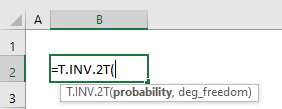
Wo
- Die Wahrscheinlichkeit: Die Wahrscheinlichkeit ist das zugrunde gelegte Signifikanzniveau.
- Deg_Freiheit: deg_freedom ist der Freiheitsgrad.
Lesen Sie mehr: Wie man den kritischen Wert in Excel findet (2 nützliche Methoden)
4 einfache Schritte zur Ermittlung des kritischen T-Wertes in Excel
Nehmen wir an, wir haben eine Excel Arbeitsblatt, das die Informationen über die Wahrscheinlichkeit und den Freiheitsgrad enthält. Das Wahrscheinlichkeit und die Freiheitsgrad sind in Spalte C Aus unserem Datensatz werden wir feststellen T kritischer Wert in Excel Wir können leicht finden T kritischer Wert in Excel durch die Verwendung von das T.INV und T.INV.2T Funktionen und so weiter. Sie verwenden die Funktion T.INV zur Berechnung der T kritischer Wert für die Test mit linker Schwanzspitze Sie werden sich auch bewerben. die Funktion T.INV.2T zur Berechnung der T kritischer Wert für die zweischneidiger Test Hier ist ein Überblick über den Datensatz für die heutige Aufgabe.

Schritt 1: Datensatz mit Parametern erstellen
In diesem Teil werden wir einen Datensatz erstellen, um Folgendes zu finden T kritischer Wert in Excel Da wir die T.INV und T.INV.2T Beide Funktionen haben zwei Argumente. Wir benötigen also einen Datensatz, der den Wert von Wahrscheinlichkeit und die Freiheitsgrad und wir brauchen noch eine weitere Spalte, um die T Nehmen wir an, der Wert der Wahrscheinlichkeit ist 0.05 und der Freiheitsgrad ist 36 zur Berechnung der T Wir erstellen einen Datensatz mit einer Überschrift namens " Berechnung des kritischen Werts T "Unser Datensatz sieht daher wie auf dem folgenden Screenshot aus.

Lesen Sie mehr: Wie man den kritischen Wert von r in Excel findet (mit einfachen Schritten)
Schritt 2: Ermitteln des kritischen T-Wertes für den Left-Tailed-Test
In diesem Schritt werden wir die T kritischer Wert was eine leichte Aufgabe ist. Dies ist zeitsparend Wir werden auch die die Funktion T.INV zur Berechnung der T kritischer Wert für den linksbündigen Test. Folgen wir den nachstehenden Anweisungen, um zu ermitteln T kritischer Wert für den linksbündigen Test!
- Wählen Sie zunächst eine Zelle aus. Wir wählen die Zelle C8 um unsere Arbeit zu erleichtern.

- Nach Auswahl der Zelle C8 notieren Sie die INV Funktion in dieser Zelle. T.INV Funktion ist,
=T.INV(C4,C5) - Wo C4 ist die Wahrscheinlichkeit , C5 ist die deg_Freiheit der INV Funktion.
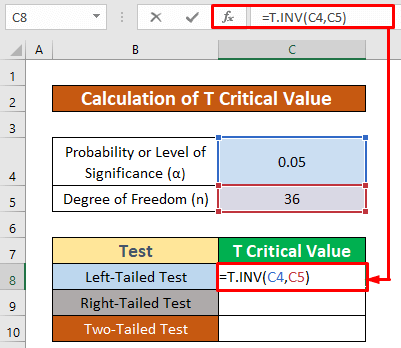
- Außerdem drücken Sie einfach EINGEBEN auf Ihrer Tastatur. Als Ergebnis erhalten Sie -1.688297714 als die Rückkehr der INV Funktion, die die T kritischer Wert.

Lesen Sie mehr: Wie man den kritischen Wert von F in Excel findet (mit einfachen Schritten)
Schritt 3: Bestimmung des kritischen T-Wertes für den rechtsschiefen Test
In diesem Teil werden wir die T kritischen Wert unter Verwendung der ABS und T.INV Auch dies ist eine zeitsparende Aufgabe. Wir werden die ABS und T.INV Funktionen zur Berechnung der T kritischer Wert für den rechtsseitigen Test. Folgen wir den nachstehenden Anweisungen, um zu ermitteln T kritischer Wert für den rechtsbündigen Test!
- Wählen Sie zunächst eine Zelle aus, in diesem Fall die Zelle C9 um unsere Arbeit zu erleichtern.
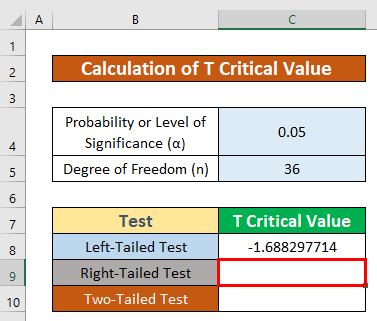
- Nach Auswahl der Zelle C9 , Geben Sie die ABS und INV Funktionen in dieser Zelle. Die ABS und T.INV Funktionen sind,
=ABS(T.INV(C4,C5)) Formel Aufschlüsselung:
- Wo C4 ist die Wahrscheinlichkeit , C5 ist die deg_Freiheit der INV Funktion.
- INV(C4,C5) ist die Nummer von die ABS-Funktion die eine positiver ganzzahliger Wert .

- Drücken Sie daher einfach EINGEBEN auf Ihrer Tastatur. Als Ergebnis erhalten Sie 688297714 als die Rückkehr der ABS und T.INV Funktionen, die die T kritischer Wert.

Lesen Sie mehr: Chi-Quadrat Kritischer Wert in Excel finden (2 schnelle Tricks)
Schritt 4: Durchführung eines zweiseitigen Tests zur Ermittlung des kritischen T-Wertes
Zu guter Letzt werden wir die T kritischer Wert mit die Funktion T.INV.2T Dies ist eine einfache Aufgabe, die auch Zeit spart. Wir werden die die Funktion T.INV.2T zur Berechnung der T kritischer Wert für den zweiseitigen Test. Folgen wir den nachstehenden Anweisungen, um zu ermitteln T kritischer Wert für den zweiseitigen Test!
- Wählen Sie zunächst eine Zelle aus, in diesem Fall die Zelle C10 um unsere Arbeit zu erleichtern.
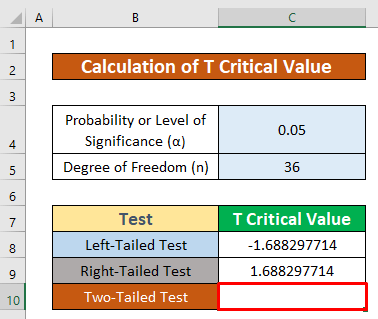
- Schreiben Sie daher die INV.2T Funktion in dieser Zelle. T.INV.2T Funktion ist,
=T.INV.2T(C4,C5) - Wo C4 ist die Wahrscheinlichkeit , C5 ist die deg_Freiheit der INV.2T Funktion.

- Außerdem drücken Sie einfach EINGEBEN auf Ihrer Tastatur. Als Ergebnis erhalten Sie 028094001 als die Rückkehr der T.INV.2T Funktion, die die T kritischer Wert die in der folgenden Abbildung dargestellt ist.

Dinge zum Merken
👉 Wenn die Wahrscheinlichkeit kleiner als Null oder größer oder gleich 1 ist, können wir den kritischen Wert T in Excel nicht ermitteln. Das ist die Einschränkung der Wahrscheinlichkeit.
👉 #NUM! Fehler auftritt, wenn der Wert von Wahrscheinlichkeit und die Freiheitsgrad sind ungültig.
👉 #DIV/0! Fehler tritt auf, wenn ein Wert geteilt wird durch null(0) oder der Zellbezug ist leer .
Schlussfolgerung
Ich hoffe, dass alle oben genannten geeigneten Methoden zur T finden kritischen Wert wird Sie nun dazu veranlassen, sie in Ihrem Unternehmen anzuwenden Excel Sie sind herzlich eingeladen, sich bei Fragen oder Unklarheiten zu äußern.

